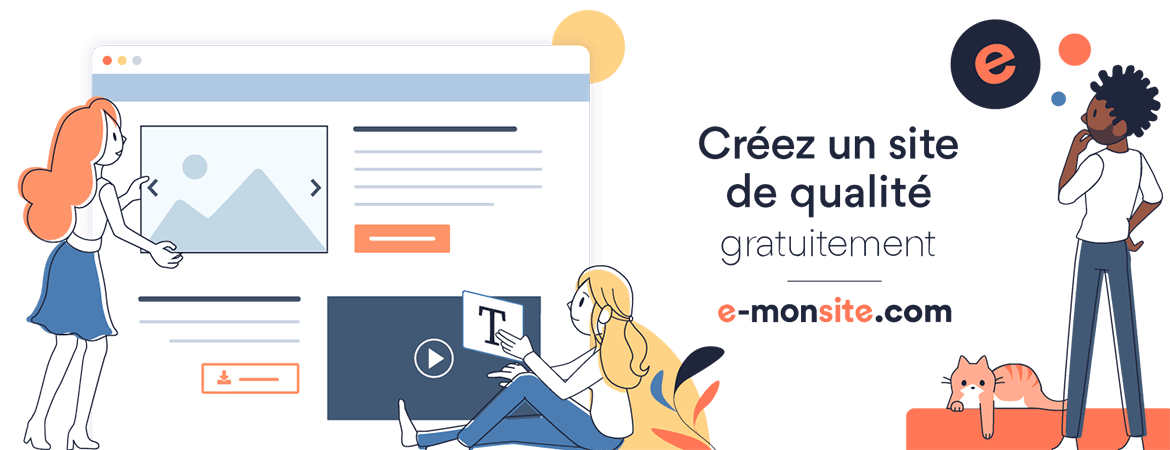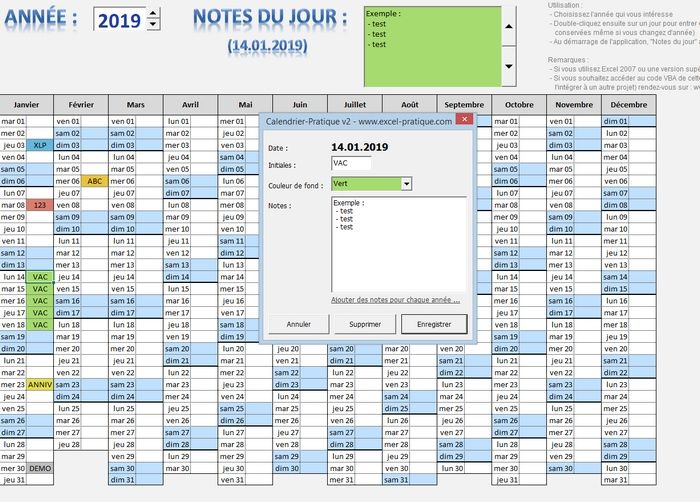- Home
- مادة المعلوميات
- Excel 2016
- utilisation de données
utilisation de données
Cours Excel : utilisation d'une base de données 1
Cours Excel : utilisation d'une base de données
Le but de cette leçon est de vous donner un exemple d’utilisation de données contenues dans une base de donnée.
Dans cet exemple, l'objectif est d'entrer l'adresse du client sur la facture à l'aide d'une liste déroulante.
Le but de cette leçon est de vous donner un exemple d’utilisation de données contenues dans une base de donnée.
Dans cet exemple, l'objectif est d'entrer l'adresse du client sur la facture à l'aide d'une liste déroulante.
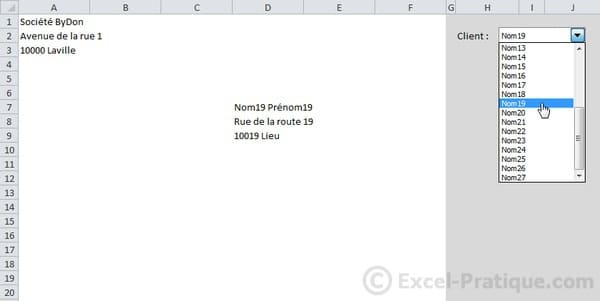
Il est recommandé de faire cet exercice en suivant la leçon : lecon10.xlsx
Commencez par insérer la fonction RECHERCHEV à l'emplacement du nom et complétez les paramètres de la fonction (voir image ci-dessous) :
Valeur_cherchée : I2 : la cellule qui contient le n° du client à rechercher.
Table_matrice : BD!A:E : sélectionnez ici les colonnes A à E de la feuille « BD » (remarque : en indiquant des colonnes et non pas des cellules, vous pourrez compléter votre base de données ultérieurement sans avoir à modifier les formules).
No_index_col : le n° de colonne indiqué ici correspond à une colonne de Table_matrice. En entrant 2 nous obtiendrons le nom, 3 le prénom, 4 l’adresse et 5 le lieu.
Valeur_proche : FAUX : pour obtenir des valeurs exactes
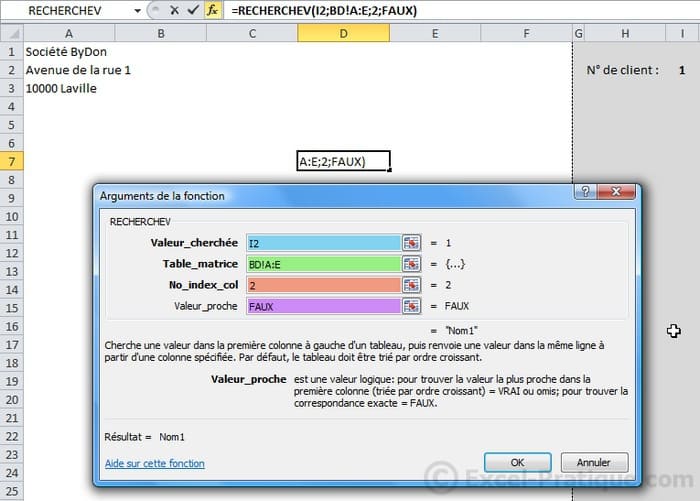
Le nom du client n°1 est affiché.
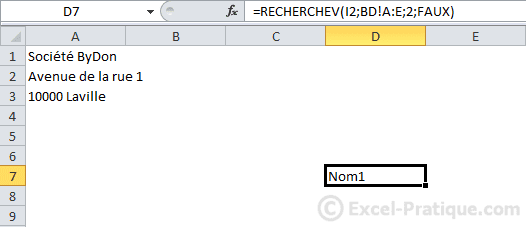
Copiez la formule (sans la modifier) aux emplacements suivants :
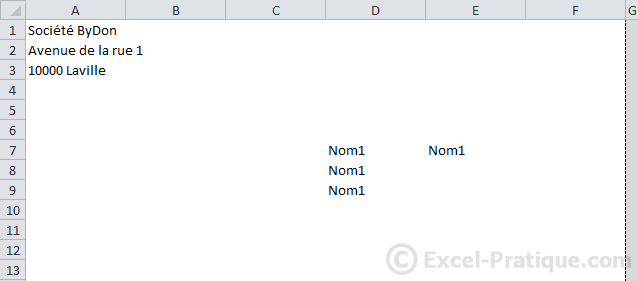
Modifiez maintenant le paramètre No_index_col pour obtenir toutes les informations.
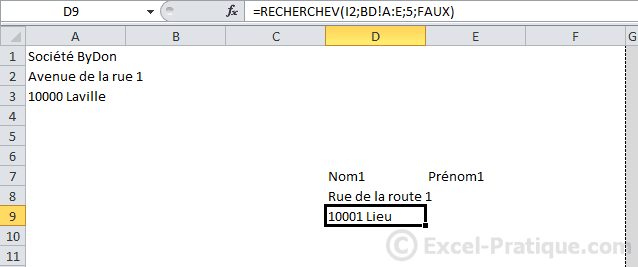
Concaténer plusieurs valeurs
Dans cet exemple intermédiaire, A1 et B1 contiennent un mot. L'objectif est d'entrer ces 2 mots en A2.
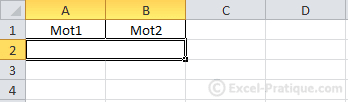
Pour concaténer (= assembler) plusieurs valeurs, utilisez le signe &.
Dans le cas présent, nous voulons obtenir : A1 + un espace + B1, ce qui nous donne :
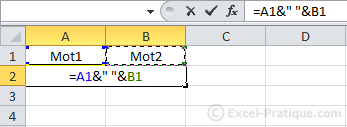
Les 2 mots sont bien entrés en A2 et séparés par un espace.
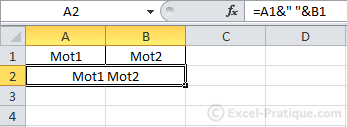
Pour obtenir sur notre facture le nom et le prénom séparés par un espace, c'est exactement pareil à la seule différence près que A1 et B1 sont remplacés par les formules :
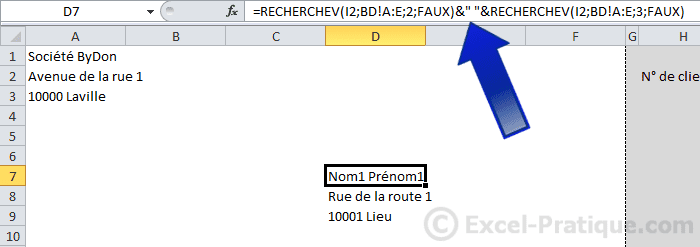
Cours Excel : utilisation d'une base de données (suite) 2
Cours Excel : utilisation d'une base de données (suite)
Dans l'onglet « Développeur », cliquez sur « Insérer » et « Zone de liste déroulante ».
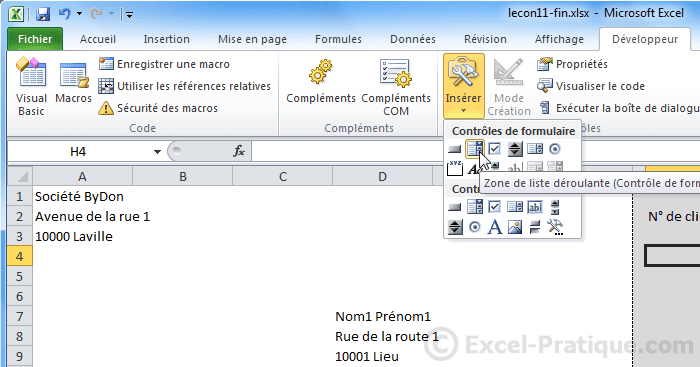
Sélectionnez votre liste déroulante et cliquez sur « Format de contrôle ».
Plage d’entrée : sélectionnez la liste de noms des clients sur la feuille « BD ».
Cellule liée : I2 = la cellule qui contient le « 1 ».
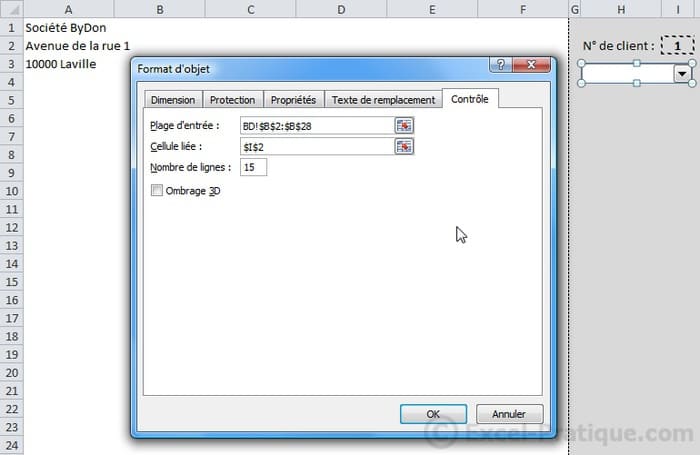
La liste déroulante modifiera maintenant le n° de client à chaque changement.

[Facultatif] Masquez le n° de client avec la liste déroulante.

Vous pouvez télécharger l'exercice terminé en cas de besoin : lecon10-fin.xlsx
=INDEX(BD!A:E;I2+1;2).Leçon 10 en vidéo
Vous trouverez dans l'archive du cours Excel une vidéo qui reprend cette 10e leçon en utilisant la fonction INDEX à la place de RECHERCHEV ainsi qu'un second exemple avec l'affichage de l'adresse du client en fonction de son nom (sans liste déroulante).
Autre exemple
Vous pouvez télécharger un exemple similaire à celui que nous avons vu mais qui utilise INDEX-EQUIV à la place de RECHERCHEV ainsi qu'une liste déroulante validation : lecon10-index-equiv.xlsx
Aperçu :
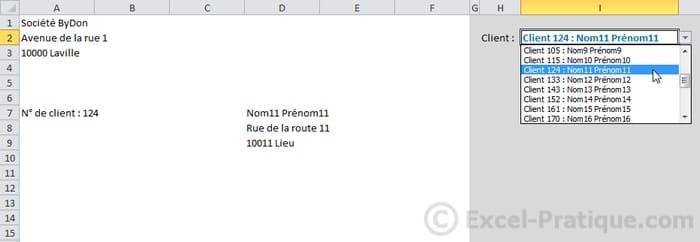
Si vous rencontrez des difficultés, le forum est là pour vous aider !
Poursuivre la formation Excel
Envie d'aller plus loin avec Excel ? Alors le cours VBA (macros) est fait pour vous !
Vous ne voyez pas bien à quoi cela pourrait vous servir ? Alors testez cette "petite" application Excel pour vous donner une première idée de ce que l'utilisation de macros pourraient vous apporter :
التعديل الأخير تم: 28/05/2019
إضافة تعليق